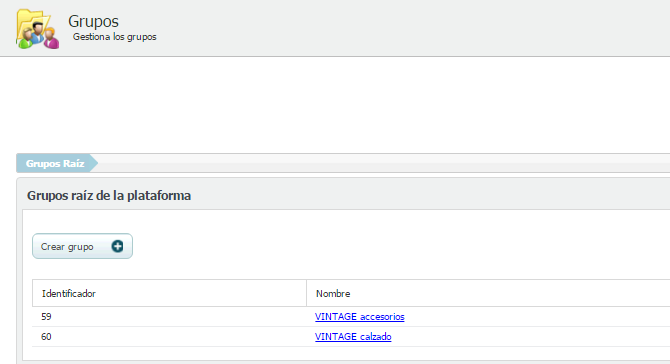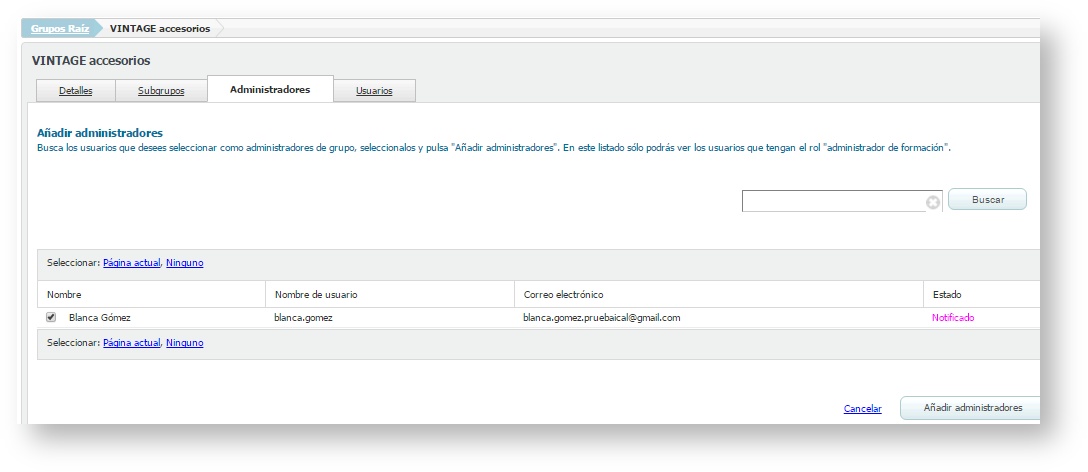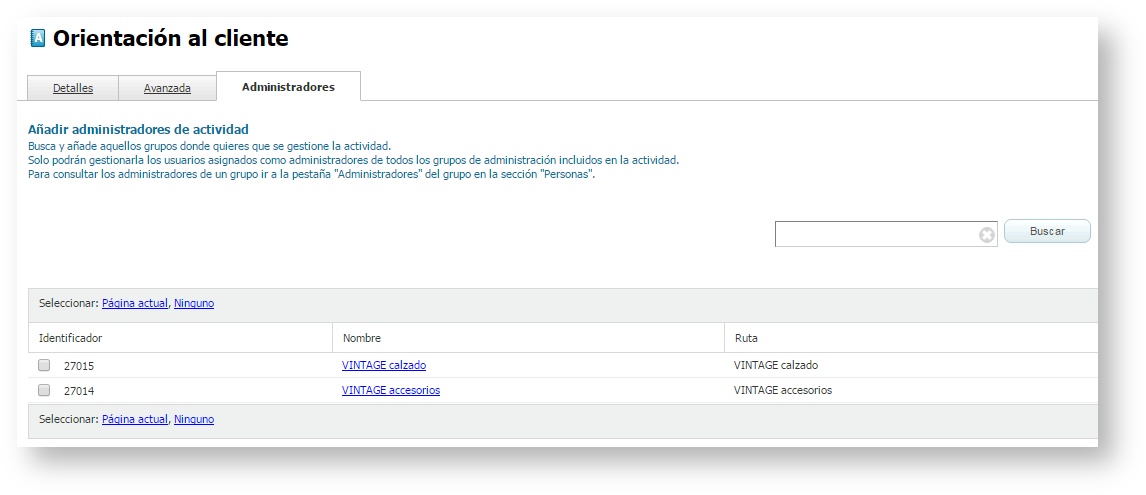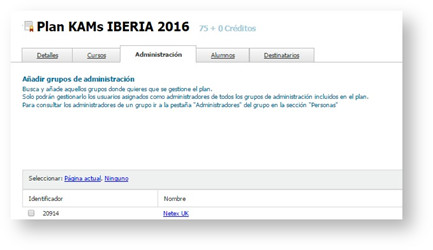learningCentral LMS Pack en learningCloud permite gestionar la formación en modo Multiorganización (instalable bajo demanda) a a través de grupos de usuarios. Con el modo Multiorganización se puede modificar la apariencia y la página de inicio de cada grupo, además de se puede asignar formación específica a cada organización. El /wiki/spaces/ML/pages/11665443, rol de usuario exclusivo para este modo, es el encargado Los usuarios con rol de administrador de formación se encargan de gestionar la formación de cada grupo. Vamos a ver cómo ponerlo en marcha.
Crear y gestionar grupos de usuarios en modo Multiorganización
...
- Accedemos a "Grupos" en el menú "Personas".
- Seleccionamos "Crear grupo".
- Completamos el formulario y hacemos clic en "Crear".
Configurar una apariencia y una página de inicio para cada organización (departamento, marca, unidad de negocio... )
Con el modo Multiorganización es posible crear múltiples /wiki/spaces/ML/pages/4489532 y /wiki/spaces/ML/pages/4489532. En la sección "Apariencias", dentro del menú "Configuración", podemos marcar una de las apariencias para su uso por defecto ("Default") y las otras se pueden asignar a otros grupos de usuarios.
De la misma forma que con las apariencias, en la sección "Página de inicio", podemos establecer una de las páginas de inicio disponibles como predeterminada ("Default"), pudiendo asignar las demás a otros grupos de usuarios.
Cuando creamos un grupo, podemos escoger su "Apariencia" y su "Página de inicio", pero también podemos hacerlo después editando los detalles del grupo.
...
Asignar un administrador de formación.
Para poder asignar un administrador a un grupo, este debe de tener el rol de Administrador de formación, perfil solo disponible en el modo Multorganización. Un usuario con el rol de administrador de formación puede configurar la formación de su organización añadiendo nuevos cursos, planes y colecciones. Es necesario que el administrador le asigne previamente a un grupo de usuarios.
Para añadir un administrador de formación a "VINTAGE accesorios", seguimos los pasos indicados a continuación:
- Accedemos a la sección "Grupos" en el menú "Personas".
- Seleccionamos el grupo "VINTAGE accesorios" .
- Accedemos a "Editar detalles",
- Escogemos una apariencia y una página de inicio. Seleccionamos "Guardar".
De esta manera, cuando el trabajador de la filial accede al portal del estudiante, el interfaz tendrá una apariencia personalizada fiel a la imagen corporativa de "VINTAGE accesorios":
...
- y accedemos a la pestaña "Administradores".
- Seleccionamos los usuarios disponibles que deseamos asignar como administradores de la formación y hacemos clic en "Añadir administradores".
Asignar grupos de administración a actividades, cursos y planes
...
- Seleccionamos la actividad "Orientación al cliente" en la sección "Actividades".
- Accedemos a la pestaña "Administración"
- Seleccionamos el grupo "VINTAGE accesorios" y hacemos clic en "Añadir seleccionados".
Más información en /wiki/spaces/ML/pages/11665554
...
Añadir grupos de administración a cursos y planes en modo Multiorganización
De la misma manera que podemos añadir grupos de administración a actividades, también podemos hacerlo a cursos y planes. Veamos cómo en /wiki/spaces/ML/pages/11665587
Asignar un administrador de formación.
Para poder asignar un administrador a un grupo, este debe de tener el rol de /wiki/spaces/ML/pages/11665443, perfil solo disponible en el modo Multorganización. Un usuario con el rol de administrador de formación puede configurar la formación de su organización añadiendo nuevos cursos, planes y colecciones. Es necesario que el administrador le asigne previamente a un grupo de usuarios.
Para añadir un administrador de formación a "VINTAGE accesorios", seguimos los pasos indicados a continuación:
- Accedemos a la sección "Grupos" en el menú "Personas".
- Seleccionamos el grupo "VINTAGE accesorios" y accedemos a la pestaña "Administradores".
- Seleccionamos los usuarios disponibles que deseamos asignar como administradores de la formación y hacemos clic en "Añadir administradores".
Para añadir un grupo de administración al plan o al curso, sigue estos pasos:
- Accede a "Planes" y “Cursos”.
- Selecciona el plan al que vas a añadir un grupo de administración.
- Accede a la pestaña "Administración".
- Haz clic en "Añadir grupos de administración".
- Selecciona los grupos que quieras añadir.
- Haz clic en "Añadir seleccionados".